作成したクエリをコマンドボタンに登録して実行する

作成したクエリをコマンドボタンに登録して実行する方法をご紹介します。Accessの便利な機能を使って、データベースの操作をさらに効率化しましょう。クエリの実行を簡単にするための手順やポイントを解説します。是非、ご覧ください。
コマンドボタンでクエリを実行する手順
コマンドボタンでクエリを実行する手順は非常にシンプルです。まず、Accessデータベースのフォームを開きます。次に、フォームにコマンドボタンを追加します。コマンドボタンのプロパティを編集し、クリックされたときに実行されるマクロまたはVBAコードを指定します。
クエリを実行するためには、クエリを定義する必要があります。これには、データベース内のテーブルやクエリを操作するSQLコマンドを使用します。例えば、特定のテーブルから特定の条件に合致するデータを検索する場合、SELECT文を使用します。
コマンドボタンがクリックされた時に実行されるマクロまたはVBAコード内で、クエリを実行するためのコードを記述します。具体的には、DoCmd.OpenQueryメソッドを使用してクエリを開き、実行します。また、必要なパラメーターがある場合は、パラメーター値を指定することもできます。
クエリの実行が完了したら、結果を表示する方法を選択します。一般的な方法は、結果を別のフォームやレポートに表示することです。これには、フォームやレポートにサブフォームまたはサブレポートを追加し、クエリの結果を表示するためのデータソースを指定します。
コマンドボタンでクエリを実行する手順はこれで完了です。重要な点は、クエリを正しく定義し、実行するためのコードを適切に記述することです。また、必要に応じて結果を表示する方法を選択することも重要です。これにより、Accessデータベースの操作がスムーズに行えるようになります。
【FastAPI超入門】直感的にWeb API開発ができるモダンなPython WebフレームワークFastAPIの基礎を80分でマスター
コマンドボタンにクエリを登録する方法
Microsoft Accessで作成したクエリをコマンドボタンに登録して実行する方法は、以下の手順に従います。
まず、Accessデータベースを開きます。クエリを登録したいテーブルやクエリがある場合、それらを表示します。
次に、フォームのデザインビューに移動します。コマンドボタンを追加するために、ツールボックスから「ボタン」コントロールを選択します。
追加したコマンドボタンをクリックし、プロパティシートを表示します。イベントタブに移動し、クリックイベントを選択します。
「クリックイベントプロシージャ」の右側にあるメソッドビルダーをクリックします。すると、VBAエディタが開きます。
VBAエディタの新しいプロシージャ内に、以下のコードを追加します。
Private Sub CommandButton_Click()
DoCmd.OpenQuery "クエリ名"
End Sub
上記のコードの「クエリ名」の部分を実行したいクエリの名前に置き換えます。
以上の手順を完了すると、コマンドボタンがクエリを実行するためのトリガーとして機能するようになります。
クエリを実行する際の注意点
Accessでクエリを実行する際には、いくつかの注意点があります。
まず、実行したいクエリが正しく動作することを確認してください。クエリのパラメーターや参照先のテーブルなどが正しいことを確認しましょう。
また、アクセス権があるかどうかも確認してください。クエリが実行されるテーブルやクエリに対する必要なアクセス許可が与えられているかどうかを確認します。
さらに、実行するクエリが他の操作やプロセスと競合しないかも検討してください。同時に複数のクエリが同じテーブルやフィールドに対して実行される場合、意図しない結果が生じる可能性があります。
最後に、定期的にクエリのパフォーマンスをチェックしましょう。大規模なデータベースでは、クエリの最適化やインデックスの作成などの対策が必要になる場合があります。
クエリ実行時のエラーハンドリング
クエリを実行する際に発生するエラーをハンドリングすることは、正確な結果を得るために重要です。
エラーハンドリングを実装するには、VBAコード内でエラー処理ルーチンを作成する必要があります。これにより、クエリの実行中にエラーが発生した場合にどのように対処するかを指定できます。
一般的なエラーハンドリングの手順は次のとおりです。
1. エラー処理ルーチンを作成します。これは、エラーが発生したときに実行される特定のコードブロックです。
2. クエリを実行するコードの前に「On Error Goto エラーラベル」ステートメントを追加します。
3. クエリ実行中にエラーが発生した場合、エラーラベルにジャンプしてエラー処理ルーチンを実行します。
4. エラー処理ルーチン内で、エラーメッセージの表示やログ記録など、適切な処理を実行します。
エラーハンドリングを適切に行うことで、ユーザーにわかりやすいエラーメッセージを表示したり、問題の解決に役立つ情報を収集したりすることができます。
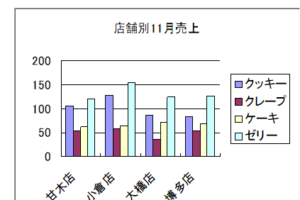

![[タブ付きドキュメント]と[ウィンドウを重ねて表示する]の違い](https://accesslab.one/wp-content/uploads/2023/12/efbcbbe382bfe38396e4bb98e3818de38389e382ade383a5e383a1e383b3e38388efbcbde381a8efbcbbe382a6e382a3e383b3e38389e382a6e38292e9878de381ad-300x200.png)
![リンクテーブルのリンク先変更は[リンクテーブルマネージャー]から](https://accesslab.one/wp-content/uploads/2023/12/e383aae383b3e382afe38386e383bce38396e383abe381aee383aae383b3e382afe58588e5a489e69bb4e381afefbcbbe383aae383b3e382afe38386e383bce38396-300x200.png)
![マクロアクション[出力]の代替は[書式設定を保持したままエクスポート]](https://accesslab.one/wp-content/uploads/2023/12/e3839ee382afe383ade382a2e382afe382b7e383a7e383b3efbcbbe587bae58a9befbcbde381aee4bba3e69bbfe381afefbcbbe69bb8e5bc8fe8a8ade5ae9ae38292-300x200.png)
![Accessテーブルの[主キー]の設定](https://accesslab.one/wp-content/uploads/2023/12/accesse38386e383bce38396e383abe381aeefbcbbe4b8bbe382ade383bcefbcbde381aee8a8ade5ae9a-300x200.png)